आसान लॉगिन के लिए एप्पल टीवी और आईओएस डिवाइस पर ऑटोफिल का उपयोग कैसे करें

यदि आप Apple पारिस्थितिकी तंत्र में निवेशित हैं और आपके पास Apple टीवी है, तो iOS और TVOS 12 पर ऑटोफिल सुविधा का उपयोग करके ऐप और सेवाओं में प्रवेश करना एक हवा है।
शिकार करने और एक के माध्यम से अपना रास्ता पेक करने के लिएखाता क्रेडेंशियल दर्ज करने के लिए ऑनस्क्रीन कीबोर्ड कष्टप्रद है। मोबाइल ऐप का उपयोग करके अपने फोन या टैबलेट से टाइपिंग आसान बना सकते हैं। और Apple TV को पहले उपयोग किए गए ईमेल पते याद हैं जिन्हें आप बाद में उपयोग कर सकते हैं। लेकिन आप ऑटोफिल सुविधा का उपयोग भी कर सकते हैं जो कि ऐप्पल इकोसिस्टम का हिस्सा है। जब आप अपने Apple ID या Netflix या Hulu के साथ लॉग इन करने की आवश्यकता होती है, तो Apple TV आपके आस-पास के iPhone या iPad पर AutoFill क्रेडेंशियल्स का लाभ उठा सकता है।
Apple TV के लिए AutoFill का उपयोग करें
अपने Apple टीवी पर, पर नेविगेट करेंजिस ऐप में आप लॉग इन करना चाहते हैं उसके लिए यूज़रनेम / पासवर्ड फील्ड - नेटफ्लिक्स, हुलु, एचबीओ नाउ आदि। इसके बाद ऐप्पल टीवी पासवर्ड ऑटोफिल नोटिफिकेशन पर टैप करें जो आपके आईफोन या आईपैड पर पॉप अप करता है।
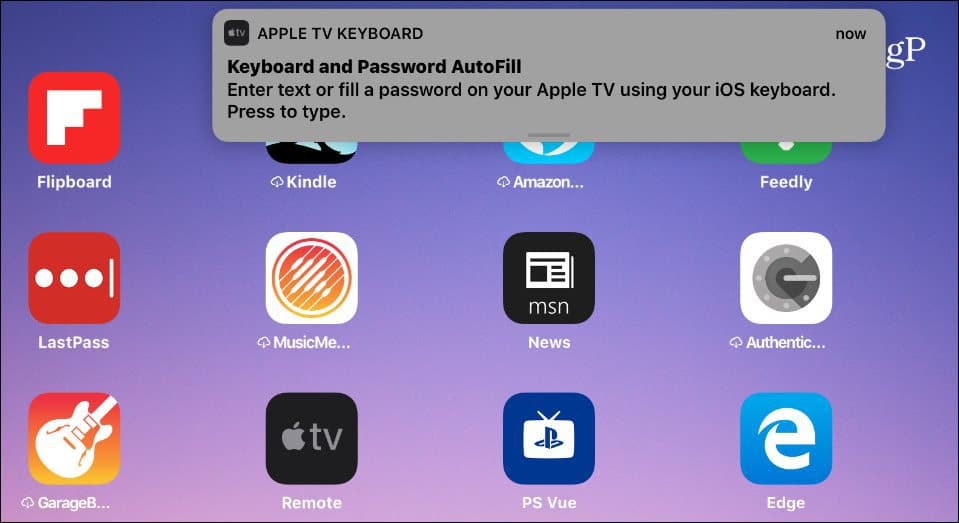
फिर, उस ऑटोफ़िल क्रेडेंशियल्स पर टैप करें जिसे आप चाहते हैंउपयोग। उदाहरण के लिए, iPad पर, AutoFill सुझाव कीबोर्ड के ऊपर प्रदर्शित होगा। फेस आईडी, टच आईडी या अपना पासकोड (यदि आवश्यक हो) के साथ अपना प्रमाणीकरण दर्ज करें।
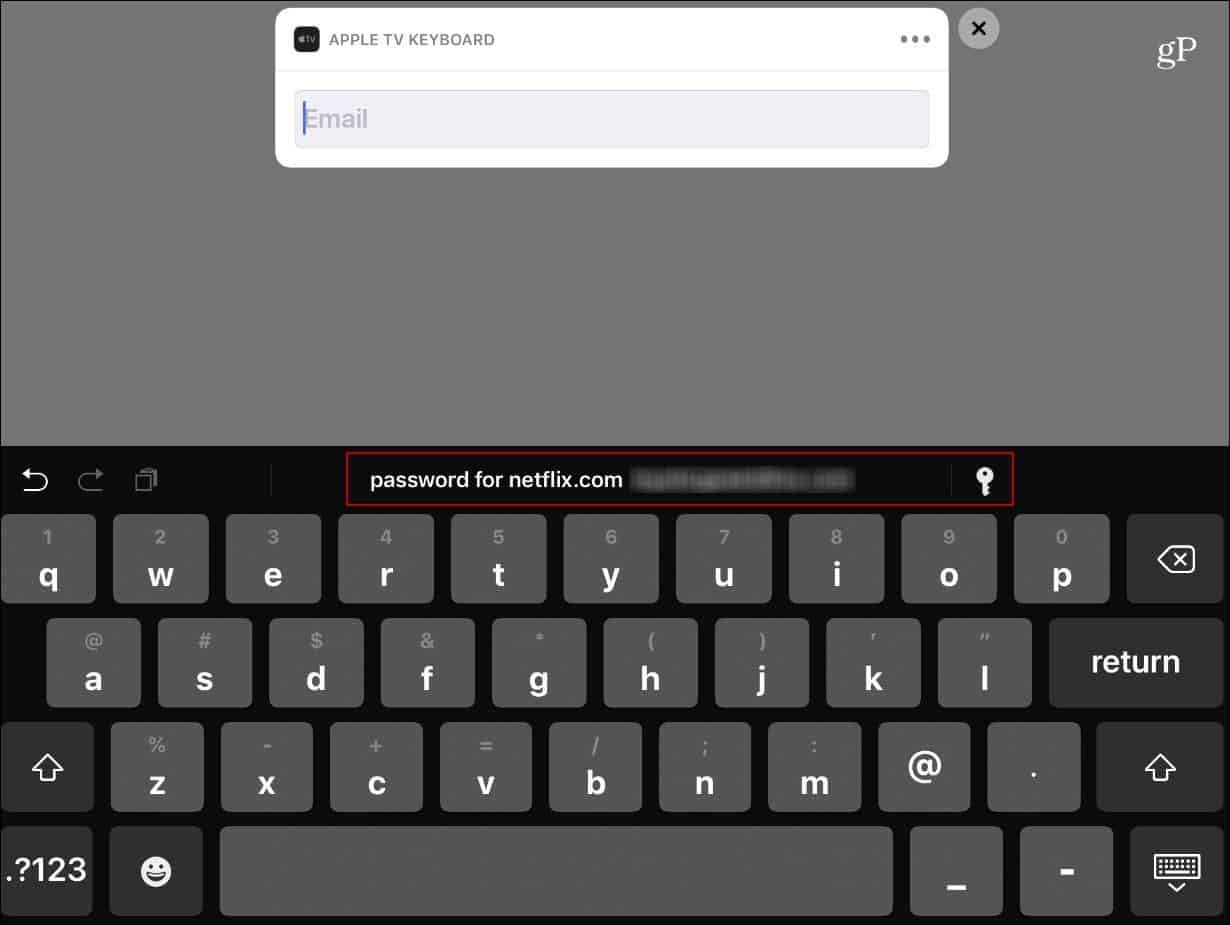
आपको द्वि-कारक में प्रवेश करने की भी आवश्यकता हो सकती हैप्रमाणीकरण कोड - विशेषकर यदि आपके पास अपनी Apple ID के लिए 2FA सक्षम है। उदाहरण के लिए, यदि आप Hulu या Netflix में लॉग इन कर रहे हैं, तो आपको अतिरिक्त 2FA कोड में प्रवेश करने की आवश्यकता नहीं होगी। लेकिन यह Apple ID लॉगिन और आपके द्वारा Apple के माध्यम से खरीदी गई सेवाओं जैसे HBO Now के लिए आवश्यक होगा। यह भी ध्यान देने योग्य है कि यदि आप उस विकल्प को सेट करते हैं, तो iOS 12 तृतीय-पक्ष पासवर्ड प्रबंधकों जैसे 1Password तक पहुंच सकता है।
पूर्व में प्रयुक्त ईमेल साफ़ करें
एक और बात Apple टीवी लॉगिन को आसान बनाने के लिए करता हैअपने पहले से इस्तेमाल किए गए ईमेल पते को रखना है। यदि आप अपने घर में एक और Apple डिवाइस नहीं रखते हैं तो भी यह लॉगिन के लिए मददगार है। जब एक खाता फ़ील्ड आता है जिसमें किसी एक की आवश्यकता होती है, तो यह आपको उन पतों की एक सूची देगा जो आपने पहले इस्तेमाल किए थे। दुर्भाग्य से, एक बात जिस पर मैंने गौर किया है वह यह है कि ईमेल पते को आप गलत तरीके से टाइप करेंगे। या, शायद आप गोपनीयता और सुरक्षा के लिए उन्हें खाली करना चाहते हैं।
उन्हें साफ़ करने के लिए सेटिंग्स> सामान्य> कीबोर्ड और डिक्टेशन> पूर्व में प्रयुक्त ईमेल। संपादन बटन का चयन करें और फिर व्यक्तिगत ईमेल या पते की पूरी सूची को साफ़ करें।
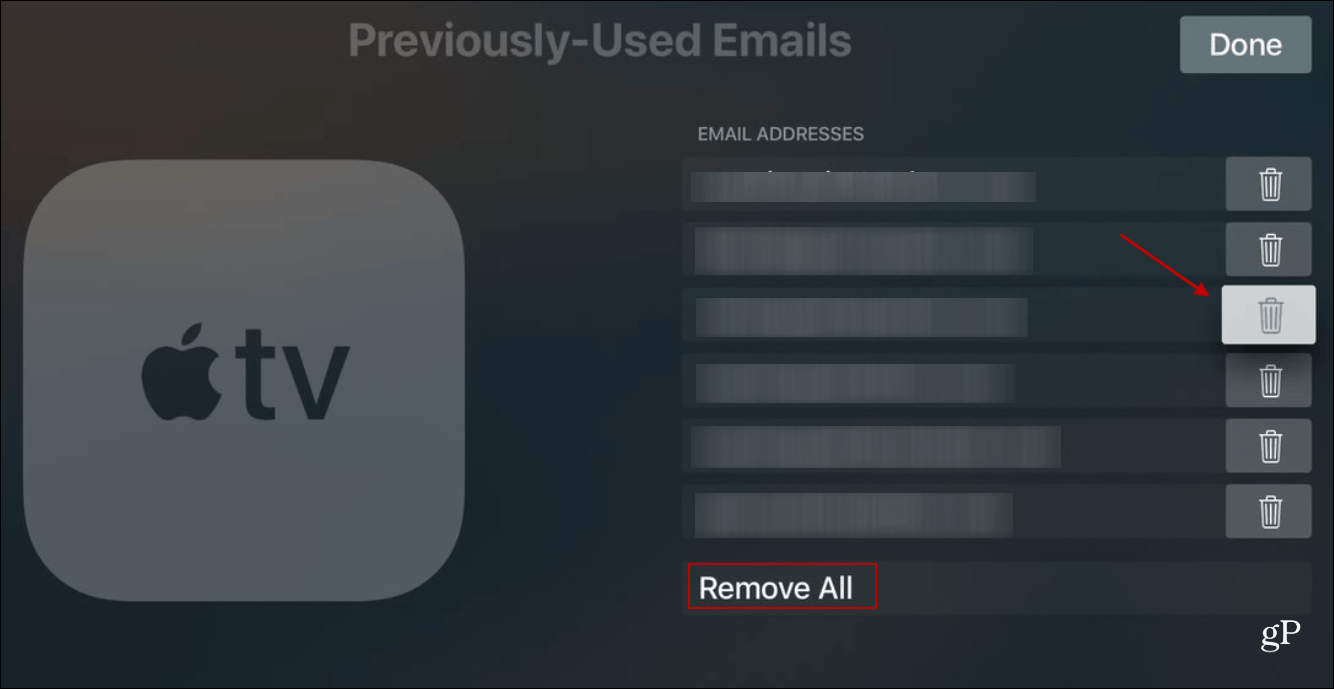
यदि आप Apple इकोसिस्टम में निवेश कर चुके हैं, तोApple TV का उपयोग करते समय आपका फ़ोन या टैबलेट आस-पास होने पर, AutoFill सुविधा होना अच्छा है। स्क्रीन के टैप के एक जोड़े को ऑन-स्क्रीन कीबोर्ड के आसपास शिकार करने और अपने तरीके से पेक करने की तुलना में बहुत आसान है - विशेष रूप से ऐप्पल टीवी सिरीज़ रिमोट के साथ।










एक टिप्पणी छोड़ें